自定义 Warp
了解如何根据你的偏好来自定义 Warp 的外观和行为。
🎨 自定义 Warp 的外观
Warp 提供了丰富的 外观设置(Appearance),你可以根据需要进行配置:
主题(Themes):你可以选择内置主题,也可以使用
.yaml文件或上传背景图片创建 自定义主题(custom theme)。输入格式(Input format):你可以在 Warp 的 标准输入(Standard) 与 经典输入(Classic) 模式之间切换。标准模式更方便使用 AI 功能,经典模式更接近传统终端体验。
文字与字体(Text and fonts):可以自定义字体类型和大小,也可以根据可读性或无障碍需求进行优化。
输入位置(Input position):可以将命令提示符设置在窗口顶部或底部。
👉 前往 Settings > Appearance 来自定义你的 Warp 外观设置。
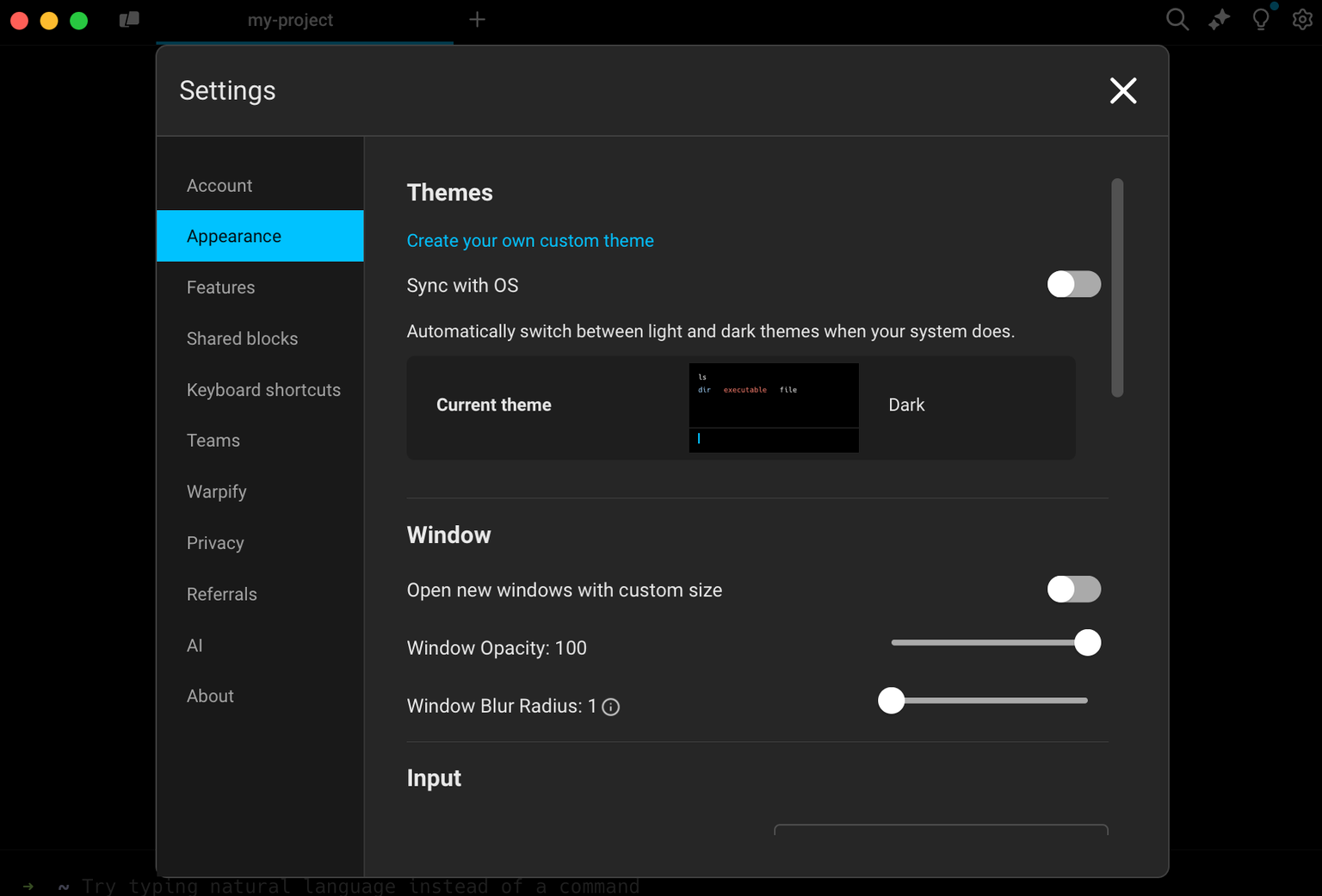
⚙️ 自定义行为设置(Modify behavior settings)
Warp 还提供了多种行为设置和功能,帮助你根据自己的工作方式优化使用体验:
专属窗口(Dedicated window):通过专属快捷键(也称为 Quake 模式)呼出 Warp 终端窗口,可自定义窗口在屏幕上的位置、宽度和高度比例。
标签页(Tabs):将多个会话组织在不同标签页中,并可为每个标签页设置不同的名称或颜色。
分屏视图(Split panes):可以将任意标签页分割为多个面板,横向或纵向排列。
自动补全建议(Auto suggestions):当你输入命令时,Warp 会根据 shell 历史和可能的补全结果自动建议命令。
命令补全(Completions):按下
TAB键时,Warp 会提示命令、参数名和路径。你可以在Settings > Features中自定义 TAB 键行为。Vim 快捷键(Vim keybindings):支持 Vim 的默认按键绑定,可用键盘高效编辑文本。
键盘快捷键(Keyboard shortcuts):支持常用快捷键,也可以添加自定义快捷键,创建新命令或修改现有快捷键行为。
打开文件与链接(Open files and links):可以通过光标点击 Blocks 中的文件、文件夹或 URL 链接打开它们。你也可以配置默认编辑器来打开文件。
命令纠错(Command Corrections):Warp 会自动提示命令拼写错误、遗漏的参数、或常见控制台错误的修复建议。

